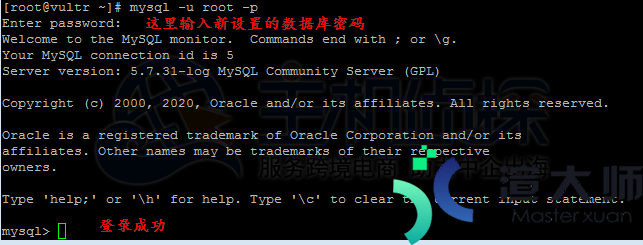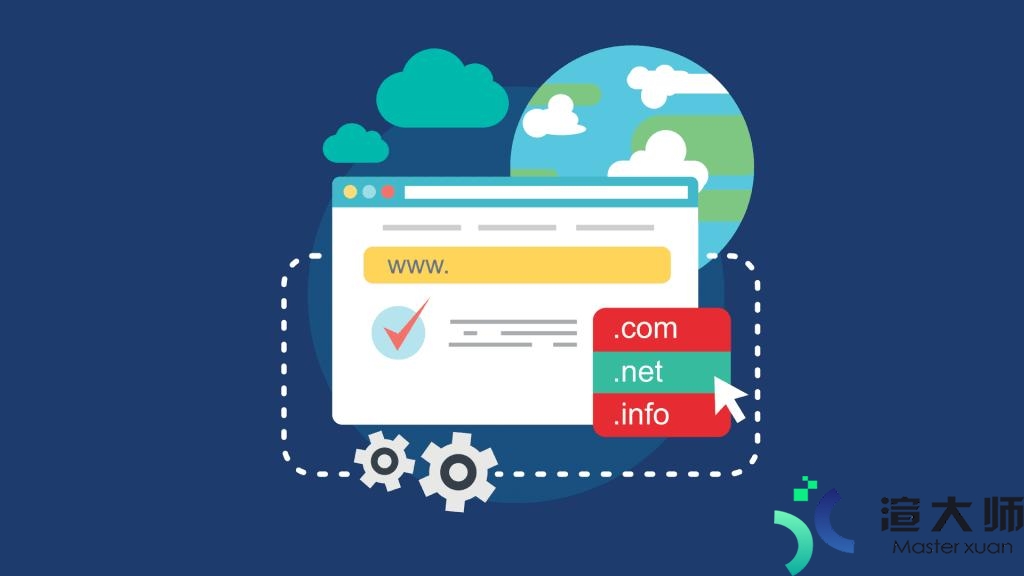有时候因为测试的需要我们必须在同一个服务器上部署两个Tomcat。然后去做应用的部署。那么如何在同一台服务器上部署两个Tomcat。这篇文章就为大家讲解详细步骤。仅供参加。
准备工作:
1。准备一台Linux服务器
2。Tomcat安装包
3。jdk安装包
4。Xshell 以及Xftp
一。安装好jdk并配置好环境变量
1。先利用Xftp上传jdk的安装到opt目录下;
2。输入命令对jdk进行解压;
tar -zxvf jdk-8u161-linux-x64.tar.gz
3。解压后修改安装包的名字为jdk;
4。输入命令:cd / 回到顶级目录;
5。输入命令:cd etc 进入到etc文件夹下面;
6。输入命令:vi profile 。进入到profile文件的最末尾。按键盘的i键。进入编辑模式;
7。开始配置jdk环境变量。环境变量配置如下:
#JAVA PATH
export JAVA_HOME=/opt/jdk
export CLASSPATH=$CLASSPATH:$JAVA_HOME/lib:$JAVA_HOME/jre/lib
export PATH=$JAVA_HOME/bin:$JAVA_HOME/jre/bin:$PATH:$HOME/bin
8。按键盘的ESC键。退出编辑状态。然后输入 :wq保存好编辑内容;
9。输入:source profile 让配置生效;
10。输入java -version看看是否配置成功。
二。安装好第一个Tomcat并配置好环境变量
1。先利用Xftp上传Tomcat的安装到opt目录下;
2。输入命令:tar -zxvf jdk-8u161-linux-x64.tar.gz ,对Tomcat进行解;
3。解压后修改文件名称为:tomcat_1;
4。与jdk的环境变量配置步骤一样。我们进入到profile里面去进行编辑。环境变量的配置如下所示:
#tomcat_1
export CATALINA_HOME_1= /opt/tomcat_1
export CATALINA_BASE_1= /opt/tomcat_1
5。配置生效输入:source profile6:输入命令 cd / 回到顶级目录;
7。输入命令 cd opt/tomcat_1 进入到tomcat_1的文件夹下面;
8。输入命令 chmod 777 bin 给他赋予比较高的权限。方便我们启动Tomcat(输入完毕后。就会变成绿色的文件夹);
9。输入命令 cd bin 进入到bin文件夹下面。修改Catalina.sh文件。在文件这个位置。输入以下内容:

内容如下:
export CATALINA_BASE=$CATALINA_BASE_1
export CATALINA_HOME=$CATALINA__HOME_1
然后输入tomcat启动命令:./startup.sh
10。启动完毕后。在浏览器里面输入:服务器ip地址:8080 ,如果看到如下画面。说明启动成功。
三。安装好第二个tomcat并配置好环境变量
1。先利用xftp上传Tomcat的安装到opt目录下;
2。输入命令:tar -zxvf jdk-8u161-linux-x64.tar.gz ,对Tomcat进行解压;
3。解压后修改文件名称为:tomcat_2;
4。与jdk的环境变量配置步骤一样。我们进入到profile里面去进行编辑。环境变量的配置如下所示:
#tomcat_2
export CATALINA_HOME_2= /opt/tomcat_2
export CATALINA_BASE_2= /opt/tomcat_2
5。配置生效输入:source profile6:输入命令 cd / 回到顶级目录;
7。输入命令 cd opt/tomcat_2 进入到tomcat_1的文件夹下面;
8。输入命令 chmod 777 bin 给他赋予比较高的权限。方便我们启动Tomcat(输入完毕后。就会变成绿色的文件夹);
9。由于第一个Tomcat用了端口是8080。所以我们这里就不能再用8080端口。否则会端口冲突报错;
10。进入到tomcat_2下面的conf文件夹下面。修改sever.xml文件;
11。输入命令: cd .. ,回到tomcat_2路径下;
12:输入命令 chmod 777 bin 给他赋予比较高的权限。方便我们启动tomcat(输入完毕后。就会变成绿色的文件夹);
13:输入命令 cd bin 进入到bin文件夹下面。修改Catalina.sh文件。在文件这个位置。输入以下内容:

内容如下:
export CATALINA_BASE=$CATALINA_BASE_2
export CATALINA_HOME=$CATALINA__HOME_2
然后输入tomcat启动命令:./startup.sh
14:启动完毕后。在浏览器里面输入:服务器ip地址:8090 ,如果看到如下画面。说明启动成功。
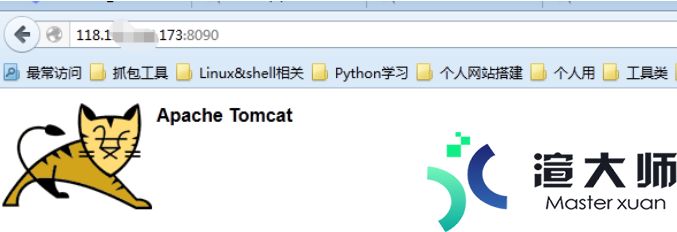
至此。我们一台服务器配置两个tomcat已经配置完毕。剩下的就是大家自己去部署应用啦!
本文地址:https://gpu.xuandashi.com/11903.html,转载请说明来源于:渲大师
声明:本站部分内容来自网络,如无特殊说明或标注,均为本站原创发布。如若本站内容侵犯了原著者的合法权益,可联系我们进行处理。分享目的仅供大家学习与参考,不代表本站立场!